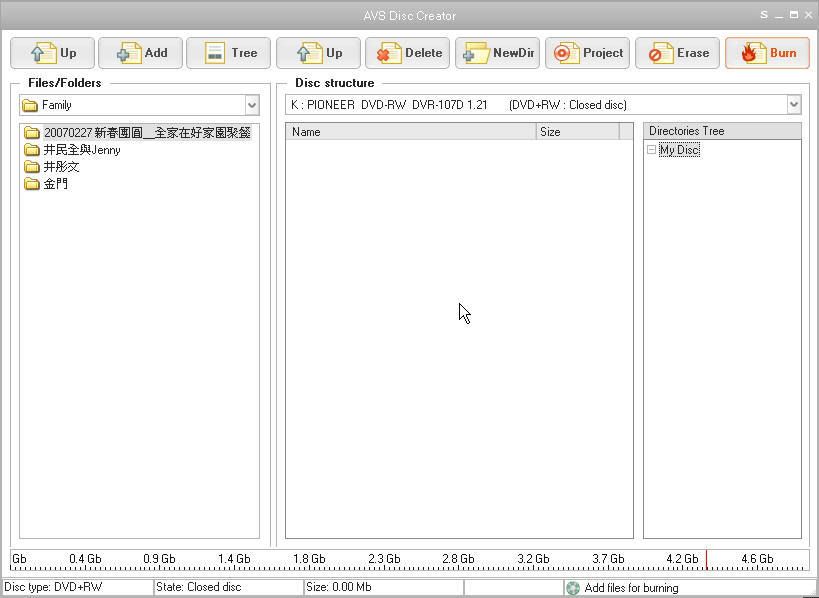在「Opera」上有個稱為「Wand login」的功能, 能夠在遇到需要登入的網站時, 自動幫使用者填入帳號資訊進行登入的動作。
現在, 只要透過「Secure Login」這個擴充套件就能讓「Firefox」也有類似的功能了。
「Secure Login」是透過 Firefox 內建的 Password Manager 來管理所記憶的帳號及密碼, 所不同的是它預設會關閉 Firefox 的自動填入帳號及密碼到表單的功能, 唯有當使用者點下「Secure Login」的圖示才會代入帳號密碼到表單中並進行登入。
另外, 若遇到同一個網站有多組帳號資訊的話, 「Secure Login」還會出現選單讓使用者選取要以哪個帳號進行登入。
看起來這個擴充套件好像沒什麼了不起?「No! No! No!」, 除了上面這些外, 最重要的是「Secure Login」可以在登入的過程中禁止任何 JavaScript 的執行, 這樣就可以防止有心人利用 XSS 來竊取帳號資料。當你開啟這項功能時, 你的帳號資料將不會被填入到網頁上的任何欄位中,「Secure Login」會直接利用 Firefox 內部的機制將資料傳給登入頁面。(關於這個功能的詳細說明, 建議參考擴充套件的官方網頁)
如果你很重視登入網站時的安全性, 不妨試試這個擴充套件。
相關連結: